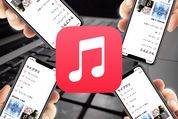通信量を節約するため、通勤や通学中に音楽を聴くときはオフラインで再生したいという人は多いはず。通信環境を気にせず音楽を楽しみたい人にはマストな機能です。
この記事では、オフライン再生を使いたい人のための音楽配信サービスを紹介します。あらかじめダウンロードする手間をかける必要があるので、アプリの使い勝手は重要です。ダウンロードする楽曲の音質や再生方法などを比べてみます。
【比較】オフライン再生(ダウンロード)に対応する主な音楽配信サブスク
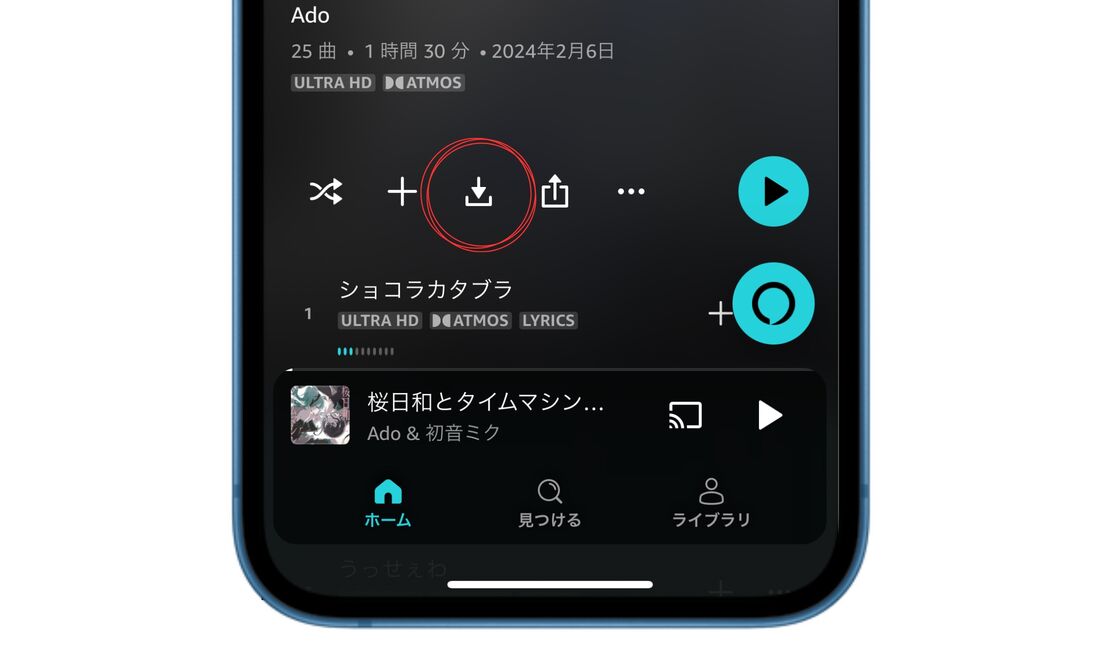
通常、音楽サブスクで楽曲を再生すればデータ通信量を消費します。データ通信量に上限がある回線を契約している場合、通勤・通学・運転中などで毎日利用していると上限に達してしまいかねません。そこで重宝するのが、楽曲のダウンロード機能です。音楽配信サブスクで配信されている楽曲を端末にダウンロードすることで、データ通信量を消費しないオフライン再生が可能となります。
端末のストレージ容量を消費するという注意点(後述)こそありますが、外出先でたくさん楽曲を再生したい人はオフライン再生できる音楽配信サブスクを選びたいところです。オフライン再生ができる音楽配信サービスは数多く存在しており、今回は5つに絞って紹介します。音質やダウンロードできる楽曲数はサービスにより分かれます。
| サービス | 個人プラン | ファミリープラン | 学生プラン | 音質 | オフライン再生の上限 |
|---|---|---|---|---|---|
| Amazon Music Unlimited |
|
|
月額580円 | 容量節約/標準/HD/Ultra HD | なし |
| 楽天ミュージック |
|
- | 月額480円 | Low/Normal/High | 2000曲 |
| Apple Music |
|
月額1680円 | 月額580円 | 高音質/ロスレス/ハイレゾロスレス | なし |
| Spotify |
|
月額1580円 | 月額480円 | 低音質/標準音質/高音質/最高音質 | 1万曲 |
| LINE MUSIC |
|
|
月額480円(※) | AAC/192K/330K | なし |
(※)LINE STORE経由で加入した場合
Amazon Music Unlimited:オフラインでも高音質で再生できる
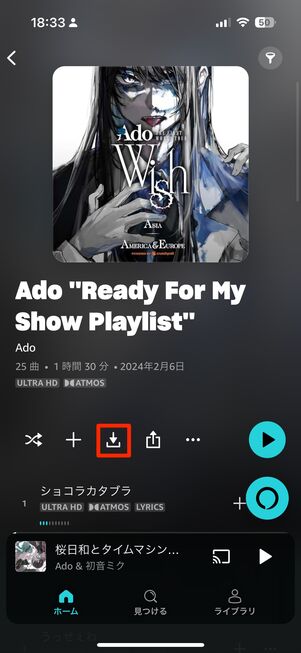
アルバム/プレイリスト単位でダウンロード
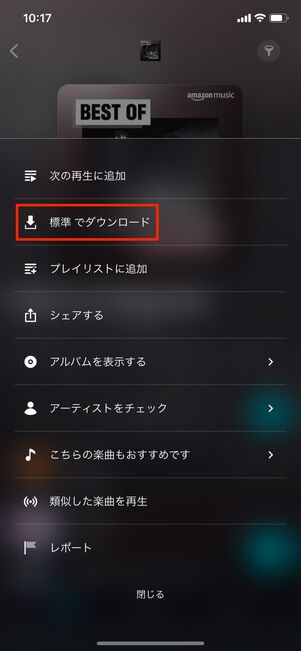
楽曲を個別にダウンロード
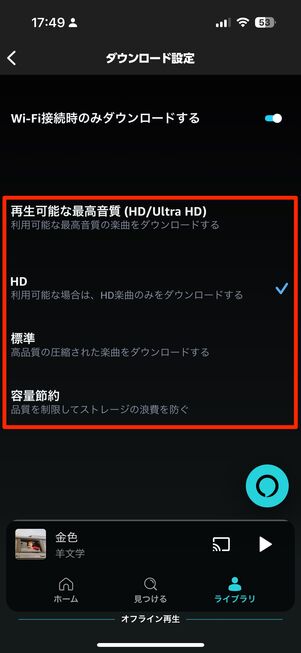
ダウンロードの音質を設定
Amazon Music Unlimitedは、HDとUltra HDの2つのロスレスオーディオや空間オーディオをサポートしています。ロスレスオーディオでは可逆圧縮を採用して圧縮による劣化を防いでいる反面、ファイルサイズが大きいのでモバイル通信を節約するにはオフライン再生をうまく活用することが欠かせません。
楽曲のダウンロードは、アルバムやプレイリストにあるダウンロードボタンをタップするだけです。楽曲ごとに表示されるボタンをタップすれば、楽曲単位でのダウンロードもできます。ダウンロード数などの制限は特にありません。
ダウンロードの音質は、「再生可能な最高音質(HD/Ultra HD)」「HD」「標準」「容量節約」の4種類です。Ultra HDはファイルサイズも大きいので、こだわりがなければHDや標準を選択するのがおすすめ。HDを選択していると、UltraHDの楽曲でもHDでダウンロードされます。
また、モバイル回線接続時にダウンロードするのを防ぐため、「Wi-Fi接続時のみダウンロードする」の設定を有効にしておくのがよいでしょう。
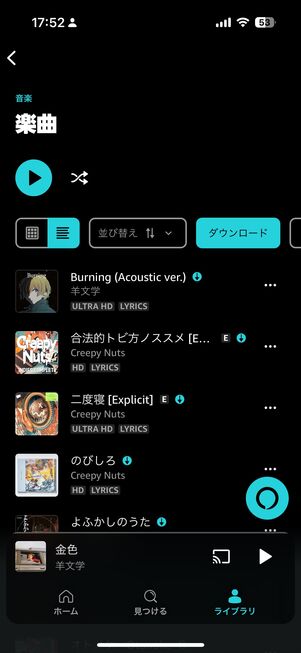
「最近のダウンロード」からダウンロード済みの楽曲を探す
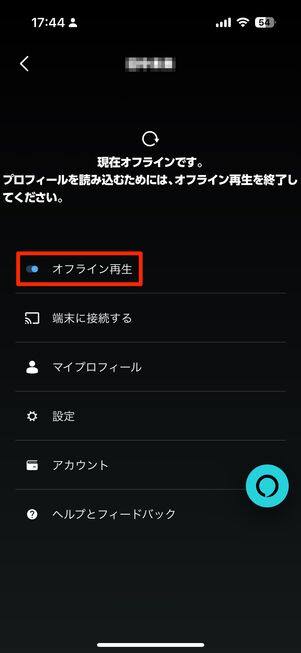
設定で「オフライン再生」をオンに切り替える
ダウンロードした楽曲を再生したいときは、「ライブラリ」ページの下部にある[最近のダウンロード]を開いてオフラインの楽曲にアクセスするか、画面右上からメニューを表示して「オフライン再生」をオンに切り替えます。
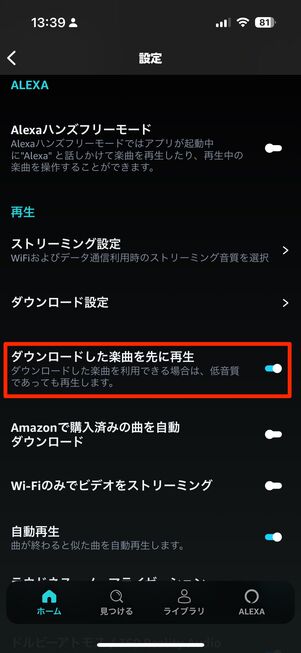
便利なのは「ダウンロードした楽曲を先に再生」オプションです。有効にしておくと、ライブラリからダウンロードコンテンツを選ばなくても、ダウンロードした楽曲があれば優先的に再生してくれ、いちいちオフラインモードに切り替える手間がなくなります。
初回30日間無料
楽天ミュージック:ダウンロード上限を決められる
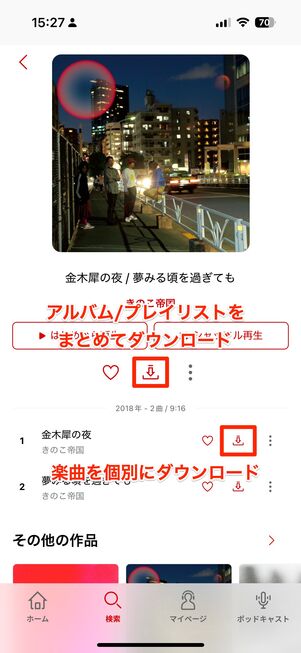
アルバム/プレイリストごと、または楽曲を個別にダウンロード
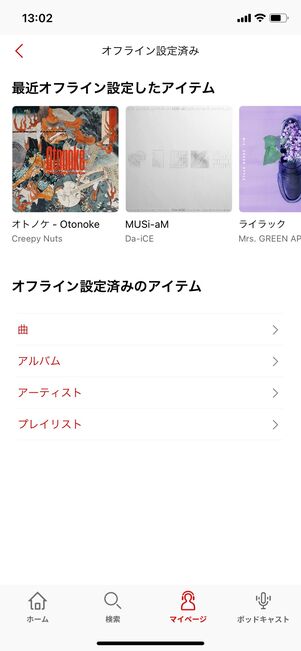
ダウンロードした楽曲の一覧
コストパフォーマンスの高い楽天ミュージックは、気軽に音楽を楽しむのにぴったりです。
楽曲をダウンロードするときはダウンロードボタンをタップします。アルバムやプレイリストから楽曲をまとめてダウンロードすることもできます。ダウンロードした楽曲は、お気に入りに追加したアイテムと一緒に「マイページ」の[オフライン設定済み]から確認できます。
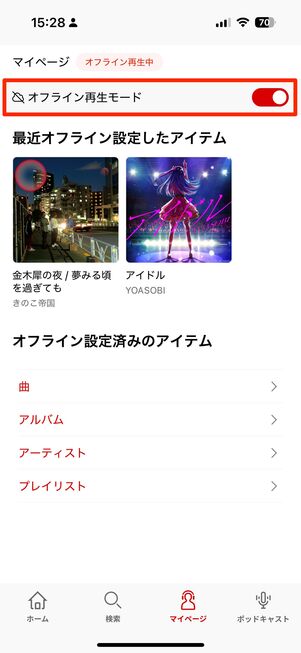
「オフライン再生モード」をオンにすれば、オンラインで再生できなくなる
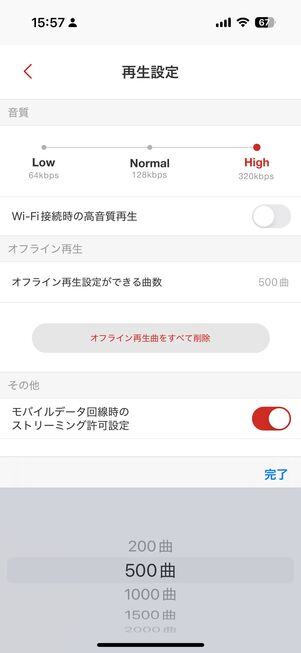
ダウンロードの上限曲数を設定できる
「オフライン再生モード」をオンにすると、完全なオフライン状態となります。マイページでは、ダウンロードした楽曲やアルバムも削除できます。
ダウンロードする楽曲の音質は最高320kbps(High)です。設定の[再生設定]で「Low」(64kbps)や「Normal」(128kbps)も選べます。再生設定とダウンロード設定は共通ですが、「Wi-Fi接続時の高音質再生」をオンにしておくことで、Wi-Fi時のみHighで再生するよう設定できます。
また、初期状態でダウンロードできる楽曲数は500曲に設定されています。ダウンロード曲数を増やしたい場合は、曲数が表示されている部分をタップすると最大2000曲までに変更できます。ストレージ容量に合わせて調節できるのが便利です。
[オフライン再生曲をすべて削除]をタップすれば、ダウンロードした楽曲をまとめて削除できます。
Apple Music:ダウンロードした楽曲を管理しやすい

楽曲をダウンロードする方法
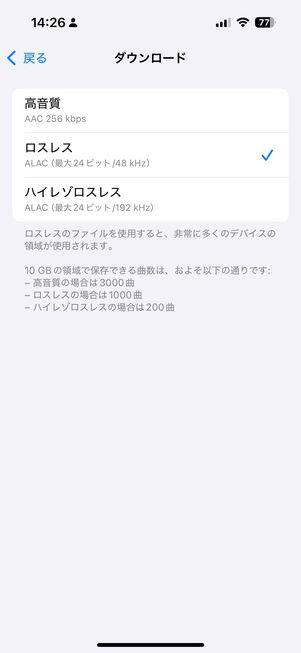
ダウンロード時の音質設定は「設定」アプリでおこなう
Apple Musicは高音質なロスレス、ハイレゾロスレスオーディオで楽曲を配信しており、ダウンロード品質も高音質(256kbps)、ロスレス(24ビット/48kHz)、ハイレゾロスレス(24ビット/192kHz)の3種類を選択できます。
音質を変更するには「設定」アプリを使用します。[アプリ]→[ミュージック]→[オーディオの品質]→[ダウンロード]と進む必要があり、少しわかりにくく感じます。
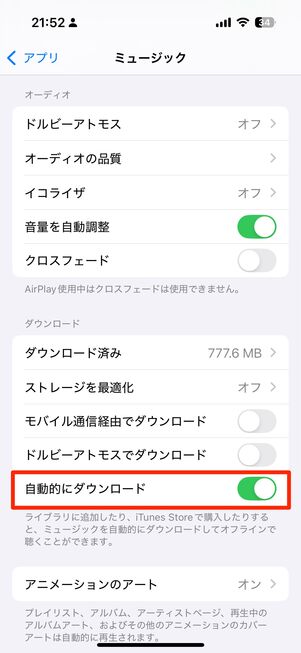
「設定」アプリから[アプリ]→[ミュージック]と進むと「自動的にダウンロード」をオンにできる
また初期状態では音楽をダウンロードするのに、いったんライブラリへ追加してからダウンロードを実行する必要があります。二度手間を減らすため、「自動的にダウンロード」をオンにすることで、ライブラリへ追加した楽曲を自動的にダウンロードされるように設定できます。
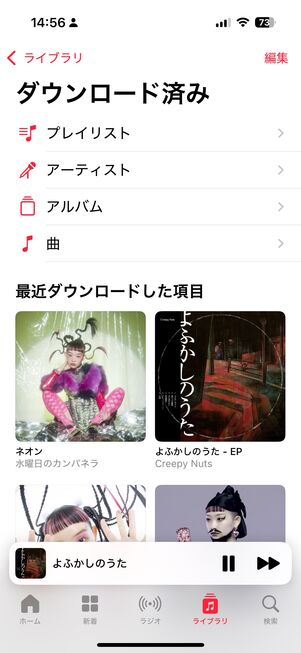
ダウンロードした楽曲は「ライブラリ」に整理されている
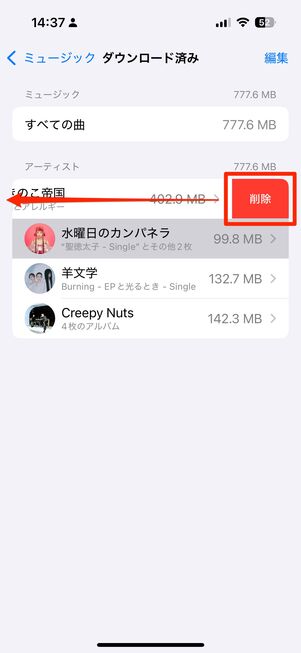
ダウンロードした楽曲を削除する
ダウンロードした楽曲を聴きたいときは、「ライブラリ」にある「ダウンロード済み」を開きます。
Apple Musicが便利なのは、ダウンロード済みの楽曲を管理しやすい点です。「設定」アプリから[アプリ]→[ミュージック]→[ダウンロード済み]を開くと、ダウンロードした楽曲が表示されます。アーティスト別に整理されており、ファイルサイズも一目瞭然です。聴かなくなったアーティストはスワイプしてまとめて削除できます。楽曲やアルバムのサイズまで確認できるのは今回紹介している中ではApple Musicだけでした。
Spotify:インターネット切断時に自動でオフライン再生へ切り替える
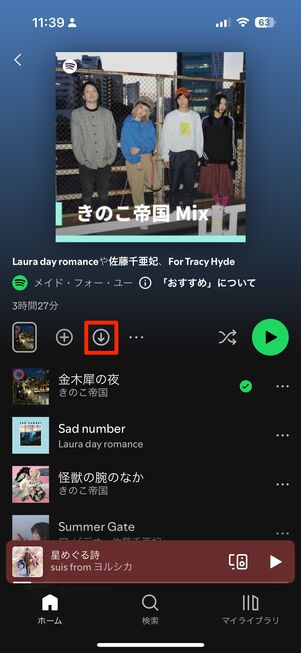
楽曲はアルバム/プレイリスト単位でダウンロードする
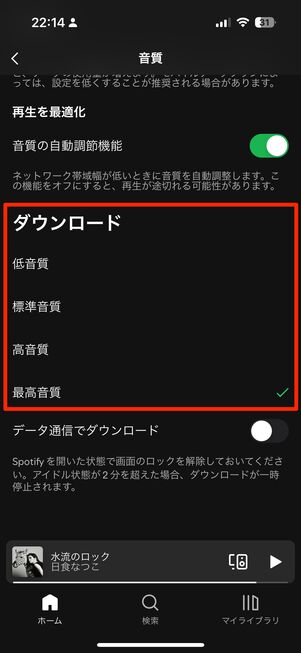
ダウンロードの音質を設定
Spotifyは無料版でもポッドキャストをダウンロードできますが、楽曲やアルバム、プレイリストをダウンロードするには有料版のSpotify Premiumに登録する必要があります。ダウンロードの音質は、「低音質」(24kbps)から「最高音質」(320kbps)の4種類。「データ通信でダウンロード」をオフにしておけば、無駄な通信を抑えられます。
聴きたい曲をオフラインで再生するには、アルバムまたはプレイリストを一括ダウンロードして再生することになります。楽曲単位ではダウンロードできないのが少し不便です。オフラインのコンテンツは、インターネット接続が途切れたときに自動で再生されます。これ以外に、オフラインモードに切り替えるとダウンロードした楽曲を再生できます。
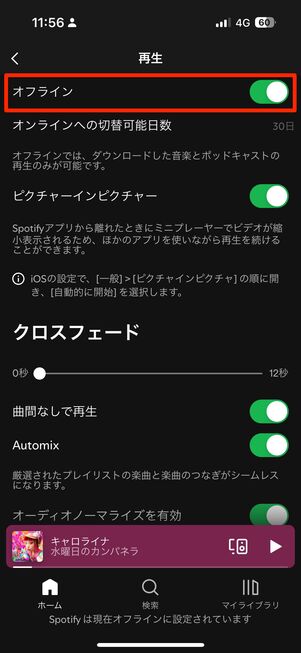
オンラインモードへの切り替え
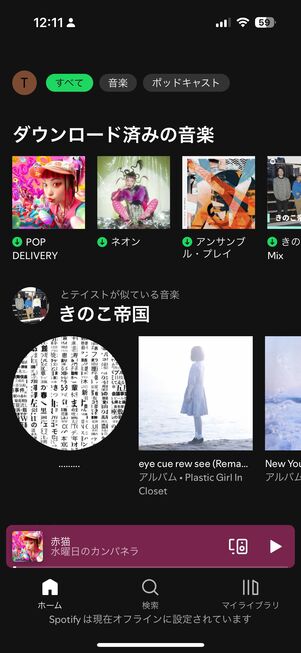
ダウンロード済みの楽曲を一覧表示できる
オフラインモードは、[設定とプライバシー]→[再生]を開いて、「オフライン」をオンにします。
オフラインモードにすると「ホーム」画面にダウンロード済みの音楽が表示されるので、ここから再生します。「マイライブラリ」で[ダウンロード済み]をタップしても表示できます。
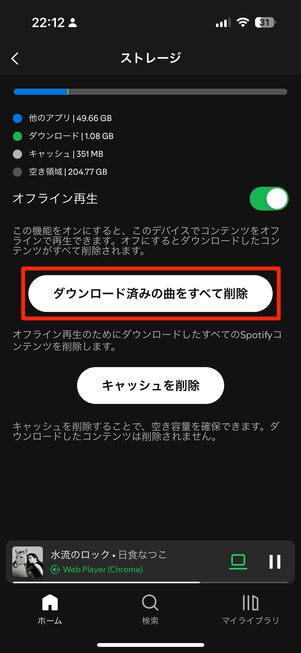
ダウンロードした楽曲を一括削除
ダウンロードした楽曲を削除するときは、アルバムやプレイリストを開いてダウンロードボタンをタップします。設定画面を開いて[ストレージ]→[ダウンロード済みの曲をすべて削除]をタップすると、すべてのオフラインコンテンツをまとめて削除できます。
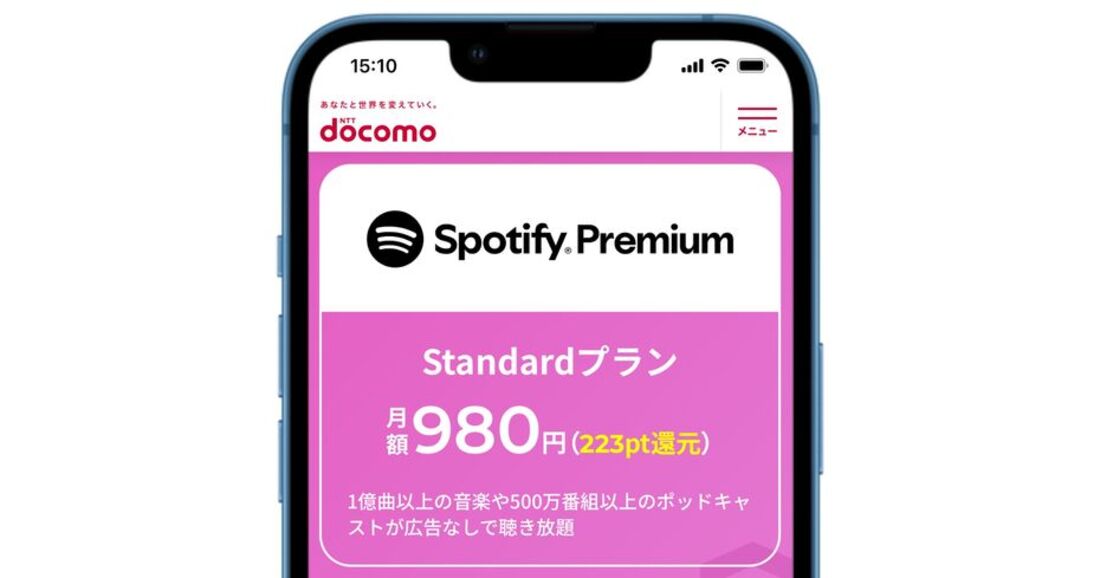
ドコモ回線のeximo・ahamo・ギガホのいずれかを契約しているユーザーは、ドコモのポイント還元プログラム「爆アゲセレクション」を通じて登録すると、Spotify Premiumの月額料金(税抜)の25%にあたる223ポイントのdポイント(期間・用途限定)が毎月還元されます。 * 。
つまりeximo・ahamo・ギガホユーザーは、dポイント還元によって実質月額757円でSpotify Premiumを利用できます。
-
eximo・Alamo・ギガホならSpotify Premiumがおトクに使える! Spotify Premiumの月額料金の税抜き価格からdポイント(期間・用途限定)25%還元! 本サービスの申し込み後は、別途利用登録の手続きが必要です。ご利用登録にはSpotifyアカウントが必要です。すでにSpotifyアカウントをお持ちの場合は、継続して同じアカウントをご利用いただけます。ただし、お持ちのSpotifyアカウントにおいてSpotify Premiumをご利用中の場合、ご利用登録ができないため、お客さまにおいて事前にSpotify Premiumをご解約いただき、契約期間が終了し次第、本サービスをお申込みください。ご利用登録の手続きが完了していない場合であっても料金が発生します。ご利用登録時点で残っている契約期間は失効します。
ドコモ経由ならdポイント25%還元(期間・用途限定)
LINE MUSIC:中高生でオフラインで再生したい人におすすめ
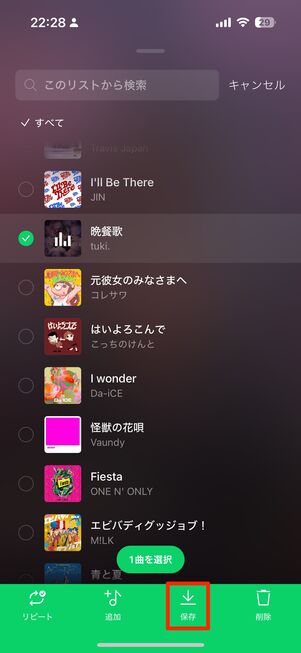
楽曲をダウンロードする
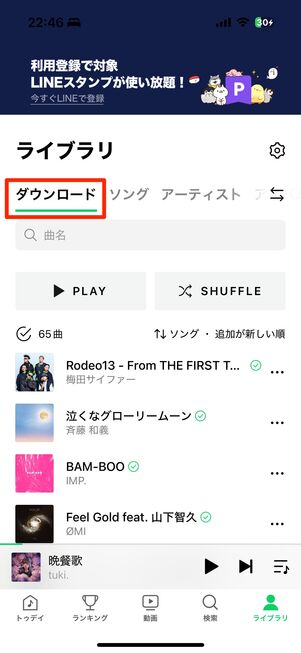
ダウンロードした楽曲の一覧
中学生や高校生から学割を利用できるLINE MUSICは、通学中に音楽を聴きたい学生の強い味方です。LINE MUSICではアルバムやプレイリスト、楽曲の再生画面に表示されている[保存]をタップするだけで楽曲をダウンロードできます。
ダウンロードした楽曲は「ライブラリ」の「ダウンロード」に表示されるので、ここから再生するとオフライン再生になります。「オフラインモード」はありませんが、「モバイルデータ回線時にもストリーミング再生を許可」というオプションをオフにすることで、強制的にオフラインコンテンツのみ再生するようにもできます。
ところで、音楽配信サービスの多くはオフラインモード(や機内モード)にすると歌詞を表示できなくなりますが、LINE MUSICは機内モード中でも歌詞を表示できます。オフラインでもカラオケ機能が使えるのがポイントです。
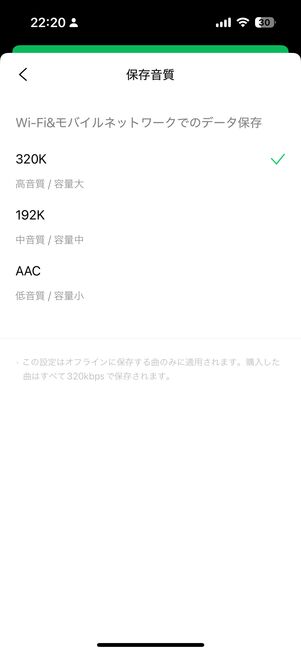
ダウンロードの音質を設定する
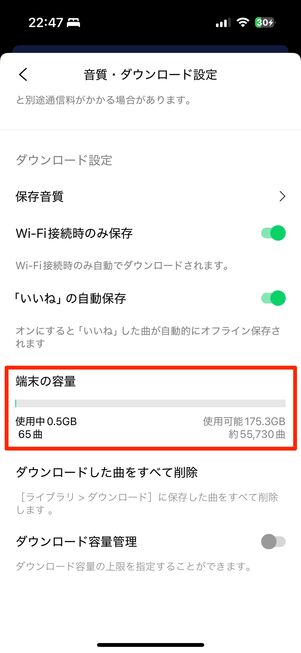
アプリ内で端末容量を確認できる
ダウンロードの音質は、低音質の「AAC」、中音質の「192K」、高音質の「320K」です。最高音質は楽天ミュージックやSpotifyと同じです。
設定画面ではストレージの使用状況がグラフで表示されており、どれくらい容量を使っているか一目でわかります。ダウンロード容量の上限を指定する機能や、ダウンロードした曲をすべて削除するオプションも用意しています。
【注意】オフライン再生は端末のストレージ容量を圧迫しやすい
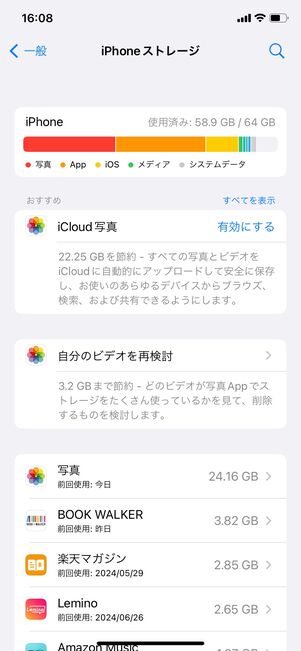
iPhoneのストレージ容量
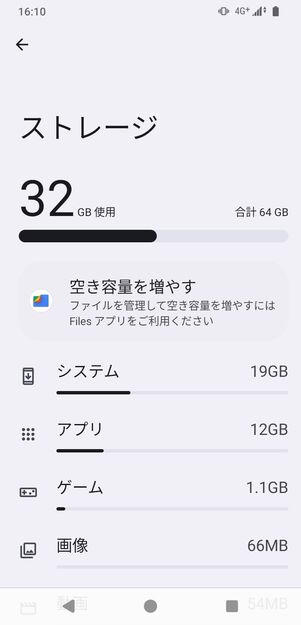
Androidスマホのストレージ容量
オフライン再生では楽曲を端末にダウンロードするので、ストレージ容量を消費します。数百曲、数千曲とダウンロードすると、ストレージを圧迫する要因にもなるでしょう。とくにApple MusicやAmazon Music Unlimitedが配信しているようなロスレス、ロスレスハイレゾオーディオをダウンロードする場合、通常の2〜10倍程度の容量を使用するためストレージの圧迫はより顕著です。
たとえばApple Musicの場合、10GBのストレージに保存できる楽曲は、高音質で3000曲、ロスレスで1000曲、ハイレゾロスレスは200曲となっています。320kbpsが最高音質の楽天ミュージック、SpotifyやLINE MUSICなら10GBで2000曲強くらいを目安と考えるとよいでしょう。
Apple MusicやSpotify、LINE MUSICは、オフラインコンテンツがどれくらいのサイズになっているか簡単に確認できるのでストレージの管理もしやすいです。オフライン再生を重視する人は留意しておきたいところです。
多くのアプリは、オフライン再生をするのに、ライブラリの「ダウンロード」フォルダなどから再生する方法と、オフラインモードにして再生する方法をとります。この2つはオフラインコンテンツを再生するという点で同じように見えますが、実は違いがあります。
オフラインモードは、スマホの機内モードと同じで完全にオフラインの状態になります。携帯回線に一切接続しない代わりに、歌詞も表示できなくなります(LINE MUSICを除く)。これに対して、ライブラリのダウンロード済みコンテンツを再生した場合、携帯回線に接続して歌詞を表示できます。歌詞を表示するかどうかで、オフラインモードを使い分けるのも1つの使い方です。